Te sorprendería saber cuánta gente necesita aprender u olvidar cómo crear una encuesta en Facebook. De hecho, casi 15.000 personas hacen esta pregunta en Internet cada mes.
Las encuestas de Facebook pueden ser divertidas e informativas. Divertida para tu audiencia, y en muchos casos, informativa para ti o tu negocio.
Tanto si preguntas qué les pareció a tus seguidores la retirada de Fortnite de la App Store por parte de Apple, como si preguntas qué funciones les gustaría a los seguidores de tu marca que construyeras a continuación, una encuesta en Facebook te permite obtener información rápidamente.
Y hacer una encuesta en Facebook es rápido y fácil de hacer, así que anímate a utilizarlas siempre que pienses en lo que otras personas pueden estar pensando.
Puedes crear una encuesta en Facebook para hacer una pregunta, personalizar las respuestas y dejar que la gente vote por su opción favorita.
En este ejemplo, te mostraremos cómo crear una encuesta en una página de Facebook. Sin embargo, también puedes crear una encuesta en un grupo de Facebook o en una historia.
Ten en cuenta que tendrás que ser un administrador o editor para crear una encuesta en una página de Facebook.
Join Today’s Webinar with Larry Kim!
Or Register for the Free Replay
Learn all about NEW 100% Meta-Approved Automation Tools from Customers.ai with a spotlight on features to 10X Instagram & Facebook Engagement and turn social media into a revenue driver for your business.
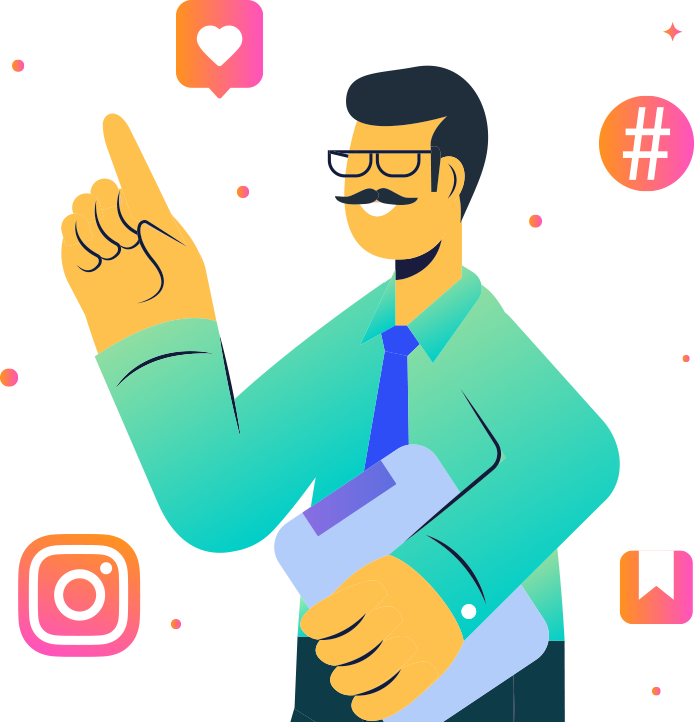
Cómo crear una encuesta en Facebook
Aquí tienes cómo crear una encuesta en Facebook:
- Paso #1. Busca y haz clic en la pestaña Páginas, y luego selecciona tu Página.
- Paso #2. Haz clic en la pestaña Herramientas de publicación.
- Paso #3. Haz clic en Crear publicación
- Paso #4. Haz clic en la elipsis (tres puntos), y luego elige Encuesta
- Paso #5. Escribe la pregunta que quieres hacer y para la Opción 1 y la Opción 2, introduce las opciones de tu encuesta.
- Paso #6. Debajo de las Opciones de la encuesta, haz clic en el menú desplegable “1 semana” para elegir cuándo quieres que termine tu encuesta (ejemplo: 1 día, 1 semana, Personalizado).
- Paso #7. Haz clic en el botón Compartir ahora.
Si estás en un dispositivo móvil, o si quieres aprender a crear una encuesta para un grupo de Facebook o una historia de Facebook, puedes encontrar esas instrucciones de forma rápida y fácil aquí:
- Dispositivo móvil: ¿Cómo puedo crear una encuesta en una página de Facebook?
- Grupo de Facebook: ¿Cómo puedo crear una encuesta de Facebook en un grupo en un dispositivo móvil?
- Historia de Facebook: ¿Cómo puedo crear una encuesta de Facebook en una historia desde un dispositivo móvil?
Y ahora la versión más detallada de cómo crear una encuesta en Facebook con capturas de pantalla paso a paso.
Paso 1: Busca y haz clic en la pestaña Páginas, y luego selecciona tu Página
Después de iniciar sesión en Facebook, busca la pestaña Páginas en la parte izquierda de la pantalla.
Haz clic en la pestaña Páginas.
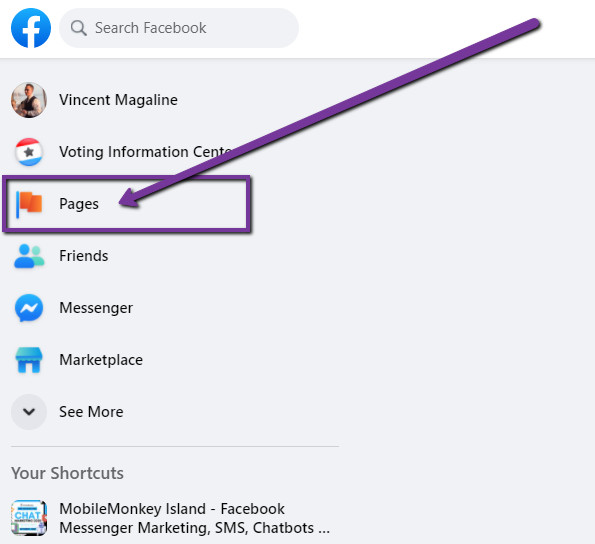
Después de hacer clic en la pestaña Páginas, selecciona la página para la que deseas crear una encuesta en Facebook haciendo clic en ella.
Paso #2. Haz clic en la pestaña Herramientas de publicación
Una vez que hayas hecho clic en la página para la que deseas crear una encuesta de Facebook, llegarás a la página de Facebook deseada.
En la barra de menú de la izquierda de tu página de Facebook, busca la pestaña Herramientas de publicación.
Haz clic en la pestaña Herramientas de publicación.
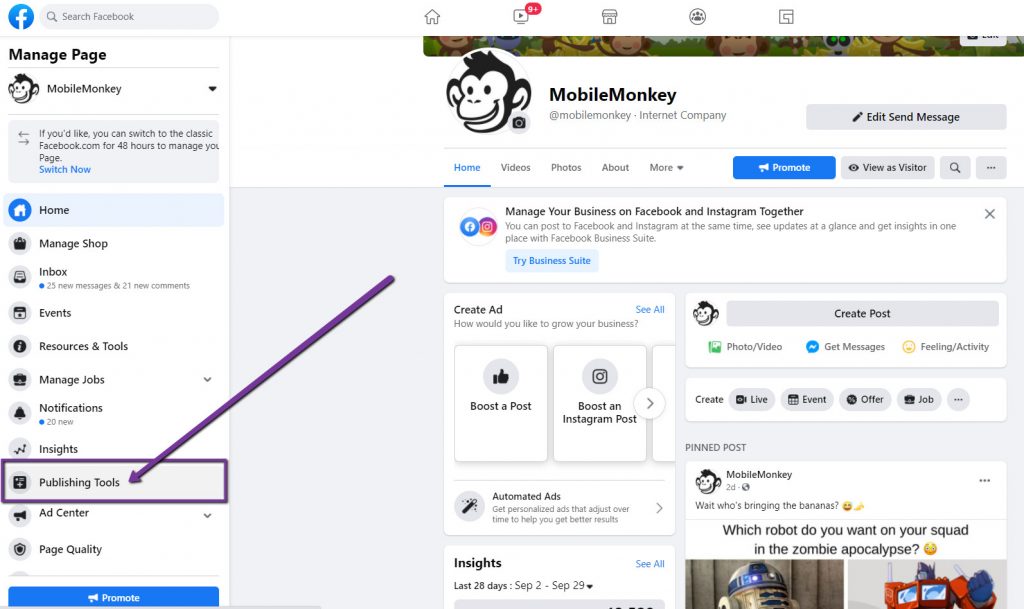
Paso #3. Haz clic en Crear publicación
Después de hacer clic en la pestaña Herramientas de publicación, encuentra el botón Crear publicación en azul en la parte superior derecha de tu pantalla.
Haz clic en el botón de Crear publicación.

Paso #4. Haz clic en la elipsis (tres puntos), y luego elige Encuesta
Después de hacer clic en el botón Crear publicación, aparecerá una ventana emergente en el centro de tu pantalla.
En la ventana emergente, haz clic en el botón de la elipsis (tres puntos).
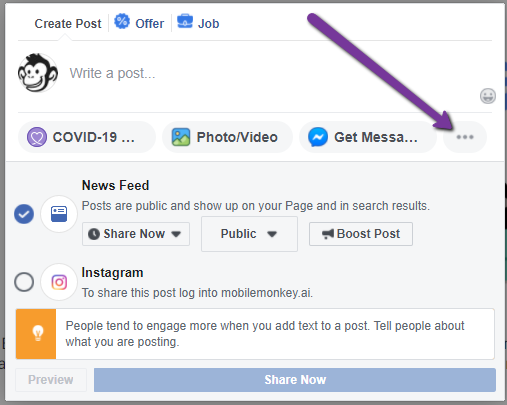
Después de hacer clic en el botón de la elipsis, busca la opción Encuesta con el icono verde.
Haz clic en la opción Encuesta.
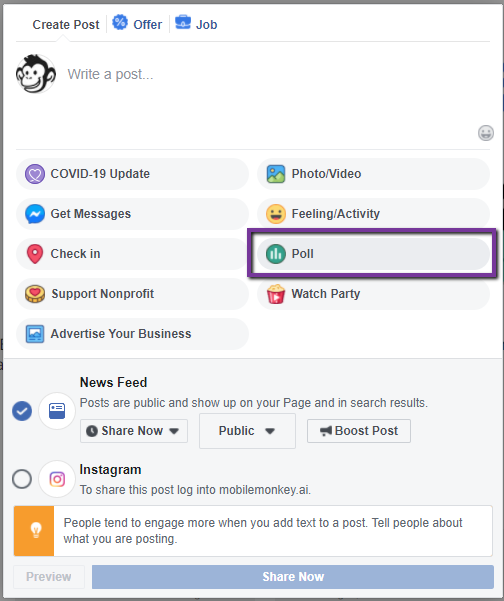
Paso #5. Escribe la pregunta que quieres hacer y para la Opción 1 y la Opción 2, introduce las opciones de tu encuesta.
Ahora estás listo para crear tu encuesta en Facebook.
Donde dice “Pregunta algo…” puedes escribir la pregunta que quieres hacer.
Después de escribir la pregunta que quieres hacer a tu público, es el momento de crear las diferentes Opciones que tu público puede elegir como respuestas a tu Encuesta.
Busca donde dice “Opción 1” y “Opción 2”.
Escribe en esas casillas las opciones de respuesta que deseas proporcionar a tu público para que responda.
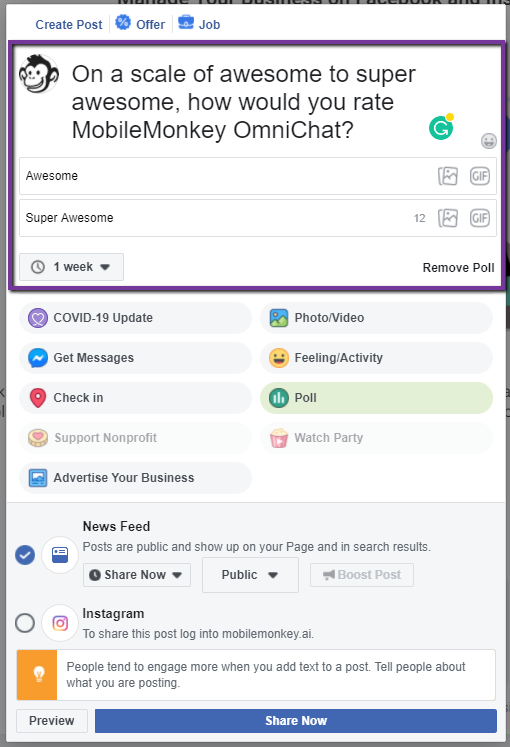
Ten en cuenta que puedes escribir hasta 25 caracteres para cada opción de respuesta en la encuesta.
Paso #6. Debajo de las Opciones de la encuesta, haz clic en el desplegable “1 semana” para elegir cuándo quieres que termine tu encuesta (ejemplo: 1 día, 1 semana, Personalizado)
Una vez que hayas terminado de crear las opciones de preguntas y respuestas para tu encuesta, tendrás que determinar el tiempo que quieres que dure la encuesta.
La duración por defecto de las encuestas de Facebook es de 1 semana.
Si 1 semana es suficiente para tu encuesta, puedes dejarla en 1 semana. Si quieres proporcionar a tu audiencia más tiempo para responder a la pregunta de la encuesta, elige una de las otras opciones.
Tus opciones de duración incluyen 1 día, 1 semana, Nunca y Personalizado.
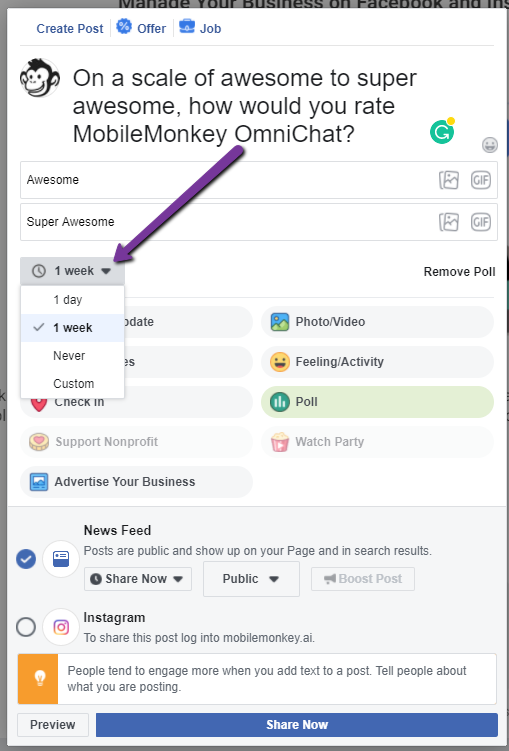
Paso #7. Pulsa Compartir ahora
¡Felicidades! Estás listo para compartir tu encuesta.
Una vez que estés preparado para compartir tu encuesta de Facebook, busca el botón Compartir ahora en la parte inferior de la ventana emergente.
Haz clic en el botón Compartir ahora para compartir tu encuesta de Facebook.
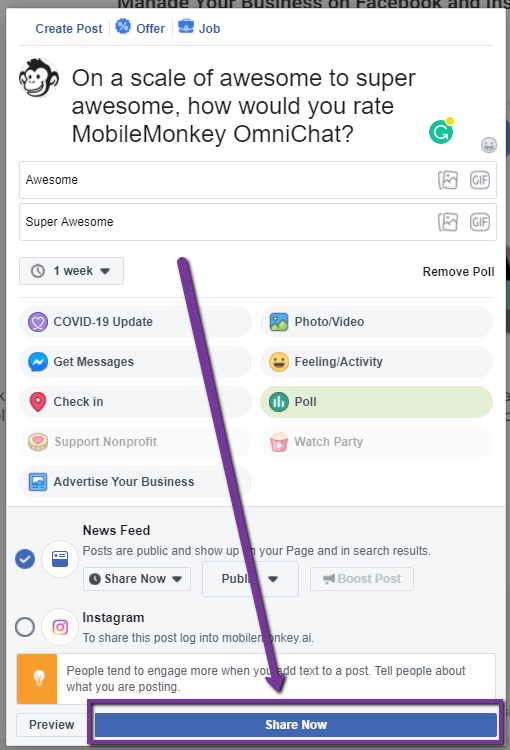
Cómo crear una encuesta en Facebook desde un dispositivo móvil
Esperemos que hayas podido crear una impresionante encuesta en Facebook con las capturas de pantalla y las instrucciones anteriores.
Si estás en un dispositivo móvil, o si necesitas crear una encuesta para un grupo de Facebook, o necesitas añadir una encuesta a una historia de Facebook, sigue las instrucciones paso a paso que se indican a continuación.
Cómo crear una encuesta en una página de Facebook en el móvil
- Paso #1. Toca las tres líneas verticales apiladas en la parte inferior derecha de Facebook.
- Paso #2. Pulsa Páginas, y luego selecciona tu página.
- Paso #3. En la parte superior de tu página, toca “Publicar”.
- Paso #4. Desplázate hacia abajo y pulsa Encuesta.
- Paso #5. Escribe la pregunta que quieres hacer.
- Paso #6. En las casillas con “Opción 1” y “Opción 2”, introduce las opciones de tu encuesta. Puedes escribir hasta 25 caracteres para cada opción.
- Paso #7. Junto a Fin de la encuesta, toca el desplegable de 1 semana para elegir cuándo quieres que termine tu encuesta (ejemplo: 1 día, 1 semana, Personalizado).
- Paso #8. Toca Compartir.
Cómo crear una encuesta en Facebook en un grupo en el móvil
- Paso #1. Toca las tres líneas verticales apiladas en la parte inferior derecha de Facebook.
- Paso #2. Pulsa Grupos, y luego selecciona un grupo.
- Paso #3. Junto a “Escribir algo…”, marca la elipsis con un círculo (tres puntos) y selecciona “Crear una encuesta”.
- Paso #4. Toca “Pregunta algo…” e introduce tu pregunta.
- Paso #5. Pulsa Añadir una opción de encuesta… para introducir opciones que los miembros del grupo puedan seleccionar.
- Paso #6. Toca el icono del engranaje ⛭ para seleccionar si deseas “Permitir que los miembros añadan opciones” o “Permitir que la gente elija varias opciones”.
- Paso #7. Toca “Publicar”.
Cómo crear una encuesta de Facebook en una historia a través de un dispositivo móvil
- Paso #1. En la parte superior de tu sección de feed, pulsa en Mostrar más y luego pulsa “Añadir a la historia”.
- Paso #2. Añade tu foto o vídeo. Puedes elegir un tipo de historia en la parte superior (ejemplo: Boomerang) o seleccionar una foto o un video de tu álbum fotográfico. Pulsa Cámara para tomar una nueva foto o video.
- Paso #3. Toca el icono del cuadrado que tiene la esquina inferior derecha doblada hacia arriba. Lo encontrarás en la parte superior derecha de la pantalla de tu dispositivo móvil. Luego, pulsa en “ENCUESTA”.
- Paso #4. Escribe tu pregunta y luego toca “Sí” o “No” para personalizar las respuestas.
- Paso #5. Pulsa “Hecho” en la parte superior derecha.
- Paso #6. Para cambiar el público de tu historia, puedes tocar “⛭ Privacidad” en la parte inferior izquierda.
- Paso #7. Pulsa en “Compartir en la historia”.
Join Today’s Webinar with Larry Kim!
Or Register for the Free Replay
Learn all about NEW 100% Meta-Approved Automation Tools from Customers.ai with a spotlight on features to 10X Instagram & Facebook Engagement and turn social media into a revenue driver for your business.
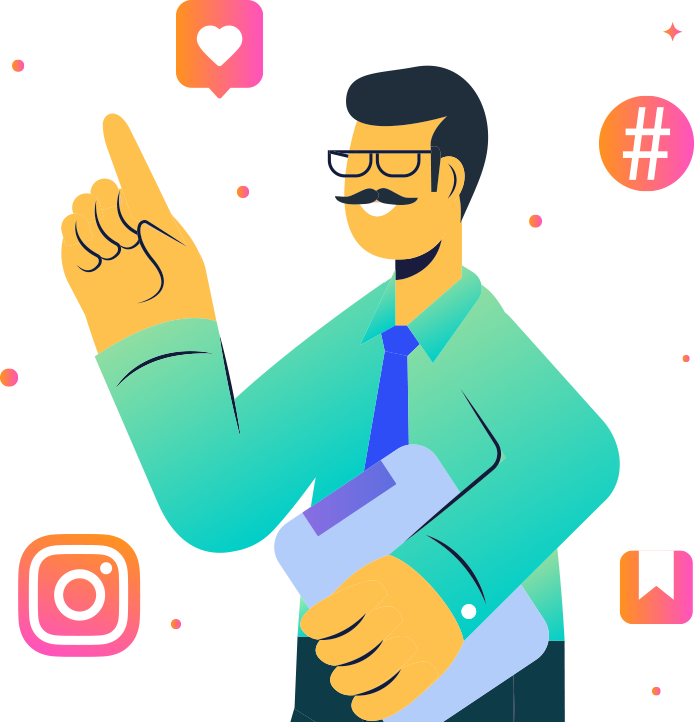
¿Estás haciendo marketing en Facebook?
Si eres un especialista en marketing digital, es probable que uno de tus principales canales sea Facebook.
¿Sabías que puedes utilizar Facebook Messenger para los negocios? No importa si has respondido “Sí” o “No”. Lo importante es que más de 1.500 millones de personas utilizan activamente el chat de Facebook Messenger.
Sin embargo, menos del 1% de las empresas se relacionan con su público en este canal de probada eficacia.
Por lo tanto, Messenger presenta una rara oportunidad de relacionarse con los consumidores en un canal de marketing sin explotar y muy atractivo.
Preguntas frecuentes sobre la creación y gestión de encuestas en Facebook
P: ¿Por qué debería hacer una encuesta en Facebook?
R: Crear una encuesta en Facebook puede proporcionar información sobre lo que tus amigos o clientes podrían pensar sobre un tema. Las respuestas pueden ayudar a guiar los futuros esfuerzos de creación de contenidos y a aumentar las métricas de participación de los usuarios al centrarse en cosas que realmente les interesan.
P: ¿Qué significa que las encuestas de Facebook son “anónimas”?
R: Puedes elegir quién desea ver tu encuesta de Facebook. Tus familiares y amigos podrán responder en línea sin que sus respuestas estén vinculadas a sus cuentas de Facebook.
Así, es posible que todos tus amigos o usuarios puedan responder sin revelar su identidad.
P: ¿Qué significa que las encuestas de Facebook sean “secretas”?
R: Puedes elegir que tu encuesta de Facebook sea “secreta” y sólo las personas que apruebes explícitamente podrán ver la encuesta de Facebook. A continuación, puedes compartir la URL de la encuesta de Facebook con otras personas, que tendrán que aprobarla para poder verla. Como es de esperar, este tipo de encuesta puede ser útil para las encuestas que se pretenden mantener privadas o que se utilizan internamente en una organización.
P: ¿Quién puede ver o responder a una encuesta de Facebook?
R: Cuando crees y publiques la encuesta de Facebook, verás un aviso para introducir quién quieres que vea tu encuesta. Esta lista incluye sólo a los usuarios de Facebook que has aprobado previamente (o que son amigos de personas que ya están en la lista de aprobación). Ten en cuenta que si alguien no está en esta lista, no podrá ver la encuesta de Facebook ni responderla.
P: ¿Puedo compartir la URL de una encuesta secreta de Facebook con otras personas?
R: Sí. Cuando alguien que hayas aprobado visite una encuesta secreta de Facebook alojada en tu página de Facebook, tendrá que introducir un código que se muestra en tu página (además de aprobarlo como espectador). Una vez que el usuario introduzca este código correctamente, podrá ver la encuesta y responderla.
P: ¿Cómo puedo ver los datos de mis respuestas a las encuestas de Facebook?
R: Puedes acceder a las respuestas de tus encuestas de Facebook haciendo clic en tu foto de perfil > “Ver información”, y luego eligiendo Encuestas en el menú desplegable de la parte superior de la página (o pasando el ratón por “Información” en el menú de navegación de la izquierda, y luego eligiendo “Encuestas”).
Aparecerá un panel con la opción de elegir tus encuestas recientes o todas las encuestas. Desde ahí, puedes ver una variedad de información sobre la encuesta, incluyendo:
- Resumen : Respuestas de la encuesta de todos los que han respondido, clasificables por Total de respuestas o Puntuación media
- Datos demográficos : Un desglose breve de la audiencia que ha respondido a tu encuesta, clasificada por sexo, edad (si la información se proporciona en la respuesta inicial) y ubicación
- Respuestas detalladas: Ver todas las respuestas de todos los que han participado en la encuesta de Facebook.
P: ¿Puedo tener varias encuestas de Facebook a la vez?
R: Puedes crear hasta 100 encuestas por página. Puedes crear tantas encuestas diferentes como quieras y publicarlas todas a la vez, o escalonarlas en el tiempo.
P: ¿Puedo ver las respuestas a mi encuesta de Facebook antes de que se cierre la encuesta?
R: Sí. Tienes la posibilidad de ver una variedad de información sobre tu encuesta, incluyendo: resumen, datos demográficos y respuestas detalladas (si eliges una encuesta que aún está abierta).
P: ¿Cuáles son las opciones de respuesta para las encuestas de Facebook?
R: Puedes crear preguntas de opción múltiple o encuestas de preguntas abiertas. Además de las opciones de elegir simplemente una respuesta, también puedes añadir una opción que diga “Otro”. Esto permitirá que la gente escriba su propia respuesta.
P: ¿Puedo ver quién responde a mi encuesta de Facebook?
R: Sí. Después de publicar tu Encuesta, Facebook te preguntará si quieres ver las “Respuestas detalladas”. Si eliges esta opción, podrás ver la foto del perfil de Facebook de cada persona que ha respondido y cómo ha contestado a la encuesta.
P: ¿Cuál es el número mínimo de respuestas necesario para ver una encuesta de Facebook y sus datos?
R: Para ver el análisis detallado de tu encuesta, debes recibir al menos 10 respuestas únicas de personas que hayan aprobado ver tu encuesta (y que no sean amigos entre sí).
P: ¿Puedo enviar un mensaje directamente a alguien que responda a mi encuesta de Facebook?
R: Sí. Cuando hayas recibido al menos 10 respuestas, podrás hacer clic en cada una de ellas y enviar un mensaje en privado como si se tratara de cualquier otra forma de engagement. Incluso puedes redactar una plantilla o una respuesta preescrita para comunicarte rápidamente con cualquier persona que haya respondido. Ten en cuenta que es posible que tengas que aprobarlos como espectadores antes de que puedan ver la encuesta.
P: ¿Cuántas respuestas se pueden incluir en una encuesta de Facebook?
R: Puedes incluir hasta 10 respuestas totales por pregunta en tu encuesta de Facebook. Esto incluye todas las respuestas posibles, incluyendo “Otro”. Sin embargo, si se elige “Otro”, contará para el número máximo de respuestas.
P: ¿Cuál es la mejor manera de fomentar la participación en mi encuesta de Facebook?
R: Puedes hacer que tu encuesta sea más llamativa añadiendo imágenes, vídeos o incluso etiquetas de ubicación. También debes asegurarte de incluir una clara llamada a la acción en tu descripción solicitando que la gente responda. Dependiendo de lo que intentes conseguir con la encuesta, puede que quieras hacerla pública.
P: ¿Debo preocuparme por una encuesta de Facebook que recoge información sensible?
R: No. Toda la información de tus encuestas de Facebook no se publicará en tu página ni estará disponible públicamente de ninguna manera. Sólo puede ser visto por las personas que han respondido a tu Encuesta y por ti.
P: ¿Puedo utilizar mi encuesta de Facebook para realizar un estudio de mercado?
R: Si tienes una página de empresa, puede ser útil hacer un sondeo entre tu público para saber qué tipo de contenido les gustaría ver y qué productos les interesa comprarte. También podría ser valiosa para obtener la opinión de los usuarios sobre el lanzamiento de nuevos productos, campañas publicitarias eficaces y mucho más.
P: ¿Puedo ver los resultados de las encuestas de Facebook que ya han terminado?
R: Puedes seguir accediendo a la información detallada aunque una encuesta ya haya finalizado (al ver tus Mensajes publicados). Sin embargo, no podrás ver ni compartir ninguna de las respuestas individualmente, ya que ya no están disponibles para su visualización.
P: ¿Cómo denuncio comentarios inapropiados u ofensivos en una encuesta de Facebook?
R: Si ves contenido inapropiado u ofensivo en tu encuesta, puedes denunciarlo a Facebook a través del Centro de ayuda. Esto alertará a Facebook del problema o problemas y ayudará a tomar las medidas adecuadas.
P: ¿Se pueden buscar encuestas en Facebook a través de la plataforma?
R: No, no son indexadas por los motores de búsqueda como Google. Tampoco aparecerán en el Feed por este motivo. Esto significa que sólo deben utilizarse para promover el engagement con una audiencia o base de clientes específica que ya conoce tu página.
P: ¿Cuál es el mejor momento del día para publicar mi encuesta en Facebook?
R: ¡Depende de quién quiera verla! Si publicas en una hora en la que sabes que tu público suele utilizar Facebook, es más probable que captes su atención.
Puedes ver aquí los últimos datos semanales de Facebook Insights cuándo la gente utiliza tu página: https://developers.facebook.com/docs/insights
P: ¿Cómo puedo crear una encuesta en mi dispositivo móvil a través de la aplicación de Facebook?
R: Actualmente, tendrás que acceder a tus encuestas a través de un navegador web para dispositivos iOS y Android. La creación de encuestas en Facebook no es una función compatible con la aplicación de Facebook.
P: ¿Las encuestas de Facebook tienen un límite de tiempo?
R: Si has creado tu encuesta a través del Administrador de páginas de Facebook, tendrá una duración de 21 días.
Las respuestas individuales no tienen límite de tiempo. Seguirán siendo públicas en tu página indefinidamente hasta que elimines la encuesta por completo.
P: ¿Puedo cambiar mi encuesta de Facebook después de publicarla?
R: Si cambias de opinión sobre algunas de las respuestas o la redacción, actualmente no hay forma de editar una encuesta una vez que se ha publicado. Puedes crear una nueva encuesta o eliminar tu mensaje original.
P: ¿Una encuesta cuenta como engagement?
R: No, las opiniones proporcionadas a través de las encuestas se clasifican técnicamente como “acciones de publicación”. Esto no afectará a la información de tu página. Sin embargo, puede hacer que la publicación aparezca en la parte superior del Feed para las personas que respondan.
P: ¿Qué pasa con las leyes de privacidad para mi encuesta de Facebook?
R: Si estás realizando una encuesta para una página de empresa, las respuestas de tu encuesta sólo deben utilizarse para fines internos. Esto incluye las opiniones sobre los anuncios o el lanzamiento de nuevos productos. Siempre debes asumir que la información está disponible públicamente, a menos que tú, como propietario de este contenido, indiques lo contrario.
P: ¿Cómo puedo eliminar mi encuesta de Facebook?
R: Eliminar una encuesta es sencillo. Ve a tu página de Facebook, haz clic en los tres puntos de la esquina superior derecha de la pantalla y elige “Gestionar encuestas”. Localiza tu Encuesta y haz clic en ella. Si haces clic en la X, se eliminará definitivamente.
P: ¿Cómo puedo organizar mis encuestas de Facebook?
R: Puedes organizar fácilmente tus encuestas de Facebook haciendo clic en “Editar” en la esquina superior derecha de cada encuesta. Haz clic en “Subir” o “Bajar”. Esto cambiará el orden de las encuestas dentro de un grupo, pero no entre grupos.
P: ¿Cómo puedo eliminar permanentemente todas mis encuestas de Facebook?
R: Aunque puedes eliminar permanentemente una sola encuesta, sólo puedes eliminar grupos enteros de encuestas. Haz clic en “Gestionar encuestas” en la columna de la izquierda. Haz clic en los tres puntos de cada encuesta de un grupo para acceder a más información sobre esa encuesta. En esta ventana emergente, haz clic en “Eliminar todas las publicaciones”. Esto provocará una alerta que te pedirá que confirmes tu decisión. También puedes eliminar permanentemente todas tus encuestas haciendo clic en los tres puntos de la parte superior derecha de cada una. Haz clic en “Eliminar” y luego confirma tu decisión una vez más.
P: ¿Dónde encuentro los resultados de mi encuesta en Facebook?
R: Puedes acceder a los resultados de tu encuesta navegando a una página de Facebook concreta y bajando a la sección “Publicaciones”. Haz clic en “Ver resultados”. Aquí deberías ver todas tus publicaciones más recientes, incluidas las encuestas, así como los comentarios compartibles de los que han respondido. Para ver los resultados anteriores de tu encuesta, haz clic en los tres puntos de la esquina superior derecha y elige “Ver resultados anteriores”.
P: ¿Puedo hacer que mis encuestas de Facebook estén disponibles en otro lugar que no sea Facebook o puedo compartirlas públicamente?
R: No. Sólo aquellos que tengan acceso a tu página podrán ver las encuestas que crees. También tienes la opción de hacerlas completamente privadas.
P: ¿Cuáles son las mejores prácticas para la creación de encuestas en Facebook?
R: Te recomendamos que utilices imágenes para acompañar tus encuestas de Facebook. Crear una alerta visual puede ayudar a llamar más la atención sobre tu publicación. Recuerda que si utilizas una encuesta con fines comerciales y quieres que los resultados de la misma sean anónimos, oculta toda la información de identificación de cada imagen utilizada en tu encuesta. Ten en cuenta que Facebook ofrece una variedad de estilos de encuestas diferentes. Algunas son breves y agradables, mientras que otras pueden ser más completas. Utiliza tu mejor criterio a la hora de decidir qué tipo de encuesta servirá mejor para el propósito que pretendes.
P: Los hackers están respondiendo a mi encuesta de Facebook. ¿Qué debo hacer?
R: Si ves alguna respuesta que parezca sospechosa, es mejor no incluirla en los resultados generales de la encuesta. También puedes elegir no publicar una respuesta concreta haciendo clic en una respuesta y seleccionando “Sólo tú puedes ver esto”. Sin embargo, si observas que hay un gran volumen de respuestas sospechosas, quizá debas considerar la posibilidad de volver a publicar tu encuesta en Facebook.
P: He establecido una configuración de privacidad diferente para mi página que para las publicaciones de esa página. ¿Está bien?
R: Si has configurado la configuración de privacidad de tu página para que sólo la vean determinadas personas, ten en cuenta que sólo esas personas podrán ver tu encuesta de Facebook.
R: ¿Cuánto tiempo debo dejar mi encuesta de Facebook?
Te recomendamos dejar tu Encuesta activa durante al menos 24 horas, para que haya tiempo suficiente para las respuestas y también para que tengas un margen de tiempo para recopilar datos y actualizarlos si es necesario.
P: ¿Qué información debo dejar fuera de mis encuestas de Facebook?
R: Al crear una encuesta en Facebook, el límite máximo de caracteres es de 100. Las publicaciones más cortas son mejor recibidas en las redes sociales que las más largas y las respuestas tienden a ser más precisas si hay menos espacio para que la gente sea creativa en su respuesta. Por lo tanto, es mejor no dejar las opciones abiertas cuando ofrezcas múltiples opciones para las respuestas de tu encuesta.
P: ¿Cómo sé si mis encuestas de Facebook están apareciendo?
R: Primero, busca la notificación “La gente está hablando de esto” en la parte superior de tu página. Si no es visible, intenta visitar una página de tu página en la que no hayas publicado nada recientemente. Por ejemplo, una página que no publica a menudo tendrá más engagement en las publicaciones más antiguas. También puedes ver los últimos datos de tu página para ver qué contenido es el más atractivo.
P: ¿Cómo puedo saber quién ha respondido a mi encuesta de Facebook?
R: Accede a tu página de Facebook y desplázate hasta “Publicaciones”. Haz clic en la publicación que contiene tu encuesta. Aquí deberías ver todos los participantes que han respondido junto con sus fotos de perfil y algunos comentarios.
P: ¿Quién puede ver mi encuesta de Facebook?
R: Sólo quienes tengan acceso a tu página podrán ver las encuestas que crees. También tienes la opción de hacerlas completamente privadas.
P: ¿Qué tipo de preguntas puedo hacer en una encuesta de Facebook?
R: No hay limitaciones sobre lo que debes o no debes preguntar en tus encuestas de Facebook. Sin embargo, si realizas una encuesta por cualquier motivo relacionado con el negocio, asegúrate de que los resultados no violen ninguna ley de privacidad.
P: ¿Puedo añadir imágenes a mi encuesta de Facebook?
R: Sí, puedes añadir hasta 4 imágenes a cualquier encuesta individual. Haz clic en los tres puntos de la esquina superior derecha y elige “Editar” para tu encuesta específica.
P: ¿Puedo incluir enlaces/URL en mi encuesta de Facebook?
R: También puedes incluir un enlace o una URL si ayuda a aclarar la pregunta de tu encuesta. Puedes añadir hasta cuatro de ellos dentro de una misma encuesta. Haz clic en los tres puntos de la esquina superior derecha y elige “Editar”.
P: ¿Cómo puedo compartir mi encuesta de Facebook?
R: Una vez que hayas creado y publicado tu Encuesta, cualquier persona con acceso a esa Página podrá verla. Compartir la publicación dentro de un grupo empresarial o de una red de amigos en Facebook es una de las formas en que los gestores de las redes sociales pueden difundir la información sobre sus páginas de Facebook.
P: ¿Cómo puedo saber más sobre las encuestas de Facebook?
R: Puedes obtener más información en la sección de encuestas de tu página de Facebook . Desde ahí, podrás acceder al modo de edición de todas tus encuestas actuales. Aquí también puedes crear nuevas encuestas o encontrar estas opciones dentro del menú Configuración.
P: Estoy interesado en otras herramientas de gestión de redes sociales que me ayuden a realizar encuestas en Facebook y a llegar a más usuarios de las redes sociales. ¿Qué sugieres?
R: ¡Customers.ai!
Esto es lo que hay que hacer a continuación:
- Consulta el blog de growth marketing de Customers.ai para conocer todo lo relacionado con el marketing de Facebook y los chatbots multicanal.
- Habla y aprende sobre chatbots con otros entusiastas. Únete a la isla de Customers.ai, un grupo de Facebook de más de 35 mil especialistas en marketing y empresarios que están dispuestos a apoyarte.
- Mejora tu rendimiento de marketing con una estrategia omnicanal y descubre por qué la tecnología de OmniChatⓇ de Customers.ai tiene las herramientas para diferenciar tu marketing de la competencia.